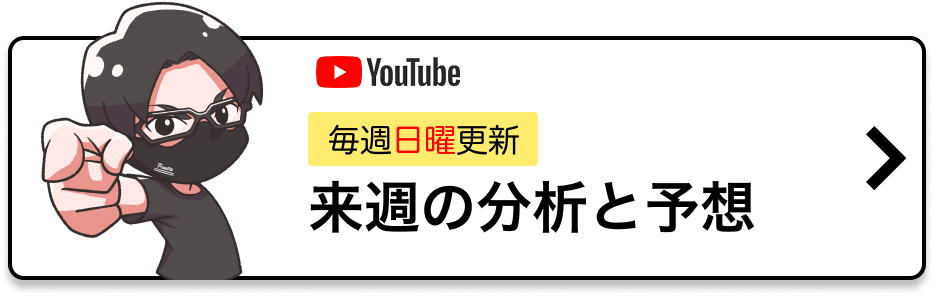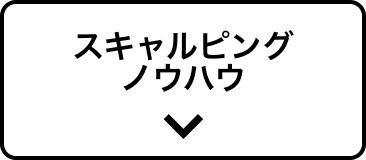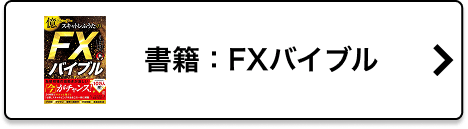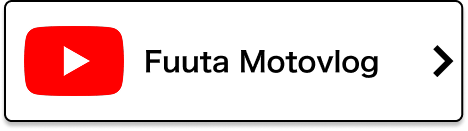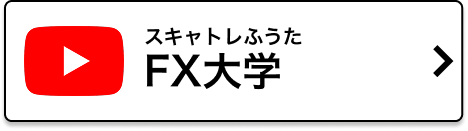【画像で解説】MT4インジケーターの入れ方・設定方法を分かりやすく紹介

移動平均線やボリンジャーバンド、MACD、RCI、ふうた×JFXコラボインジケーター、ふうたオリジナルインジケーターなど外部から入手したインジケーターをご自身のMT4(メタトレーダー4)に入れる方法を紹介します。
MT4インジケーターの入れ方や設定方法は一度覚えてしまえばとても簡単です。
画像付きで解説しているので是非参考にしてください。
MT4インジケーターの入れ方
まずMT4の左上にある「ファイル」をクリックしたら「データフォルダを開く」を選択して下さい。

次にファイル内にある「MQL4」ファイルを選択します。

次に「Indicators」ファイルを選択します。

MT4に導入したいインジケーターをコピーしたら、indicatorsファイル内のどこでもいいので余白部分に貼り付けたらファイルを閉じます。

これでインジケーターをMT4内に入れることができました。
続いてMT4のチャートにインジケーターを適用させる方法を紹介します。
MT4の左上の方にある☆のマークのナビゲーターをクリックすると左側にナビゲーター画面が表示されます。
ナビゲーター内の余白部分で右クリックすると画面が表示されますので、下から二番目の更新をクリックします。

ナビゲーター内にインジケーターが入っているのが確認できたら、あとは表示したい時間軸のチャート上にインジケーターをドラック&ドロップして下さい。

これで設定は終了です。
インジケーターのパラメーター内の設定方法
設定を変更したいインジケーターが入っているチャート上で右クリックをすると、「表示中のインジケーター」がありますのでそれを選択します。
以下の様な画面が表示されたら、設定を変更したいインジケーターを選択して右上にある「編集」をクリックします。

そうすると下の様にインジケーターの情報等が表示されますので、上のタブで「パラメーターの入力」を選択します。

以下の様なパラメーターの入力画面が表示されます。

この中でインジケーターの様々な設定を変更することが出来ます。
※私が販売しているインジケーターは「全般」のタブの中に「DLLの使用を許可する」にチェックをしないとサインなどインジケーターが表示されませんので必ずチェックしてください。
以上がMT4インジケーターの入れ方、設定方法です。MT4の設定も慣れてしまえば簡単ですね。
MT4の設定についてさらに詳しく知りたい方は、スキャトレふうたのYouTubeチャンネルで、MT4の便利機能から設定・応用、MT4をPCに複数インストールする方法などを解説していますので合わせて参考にしてください。

 チャンネル登録者数8.1万人
チャンネル登録者数8.1万人